
SIM PSP Ano 6
Inge-Lore 24.06.2025
.
.
.
.
 Obrigada por Marcinja sua permissão.
Obrigada por Marcinja sua permissão.Das Copyright des original Tutorials liegt alleine bei Marcinha,
das Copyright der deutschen Übersetzung liegt alleine bei mir,Inge-Lore.
Es ist nicht erlaubt,mein Tutorial zu kopieren oder auf
anderen Seiten zum download anzubieten.
Mein Material habe ich aus diversen Tubengruppen.
Das Copyright des Materials liegt alleine beim jeweiligen Künstler.
Sollte ich ein Copyright verletzt haben,sendet mir bitte eine E-Mail.
Ich danke allen Tubern für das schöne Material,
ohne das es solche schönen Bilder gar nicht geben würde.
Ich habe das Tutorial mit PSP 2019 gebastelt,
aber es sollte auch mit allen anderen Varianten zu basteln gehen.
Hier werden meine Tutoriale getestet
AAA Filters–Custom
FM Tile Tools–Saturation Emboss
****************************************************
****************************************************
mir dadurch die Arbeit schwerer gemacht wird und dir auch,
habe ich mich dazu entschieden,
nur noch mit den Skripten zu arbeiten !!!!
Mach es dir auch einfach und installiere dir die Skripte !!
****************************************
andernfalls schreibe ich es dazu.
****************************************
Das Originaltutorial,klicke einfach nur auf das Bild
.
.
.
Punkt 1
Schiebe die Selection in den Auswahlordner.
Such dir aus deinen Tuben drei Farben,das sind meine.
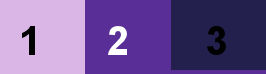 Die Farben 1+2 sind eingestellt.
Die Farben 1+2 sind eingestellt.
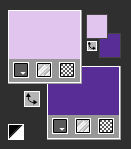 Öffne ein neues Blatt 900 x 550 Px–mit diesem Verlauf füllen.
Öffne ein neues Blatt 900 x 550 Px–mit diesem Verlauf füllen.
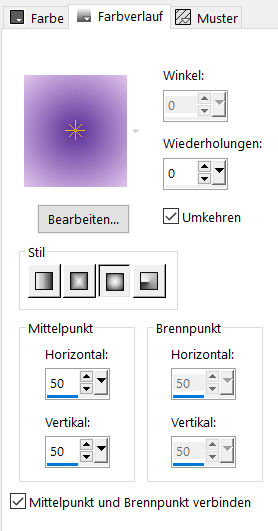 Neue Ebene–Auswahl alles–kopiere deine Hintergrundtube
Neue Ebene–Auswahl alles–kopiere deine Hintergrundtube
einfügen in die Auswahl–Auswahl aufheben
Punkt 2
Bildeffekte–Nahtloses Kacheln Standard
Einstellen–Unschärfe–Gaußsche Unschärfe mit 20
nach unten zusammenfassen
Einstellen–Bildrauschen hinzufügen
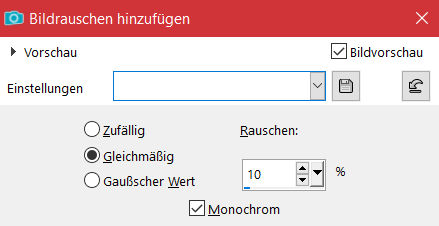 Plugins–FM Tile Tools–Saturation Emboss
Plugins–FM Tile Tools–Saturation Emboss
Auswahl–Auswahl laden/speichern–Auswahl aus Datei laden
Auswahl *SIM6Anos_Sel1_byMarcinha* laden
Punkt 3
Neue Ebene–mit Farbe 2 füllen
Ebenen–Maskenebene aus Bild *maque_corinne_vicaire_003_2017*
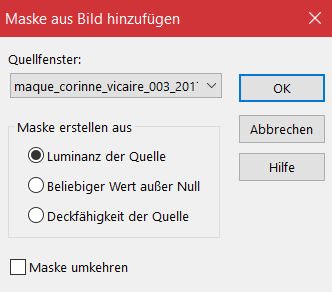 Kanteneffekte–nachzeichnen
Kanteneffekte–nachzeichnen
zusammenfassen–Gruppe zusammenfassen
Schlagschatten 1/1/100/0
Mischmodus Aufhellen
duplizieren–nach unten zusammenfassen
Punkt 4
Benutzerdefinierter Filter–Emboss 3 2x anwenden
Auswahl aufheben–sichtbar zusammenfassen
Reflexionseffekte–Spiegelrotation 0 / 180
Plugins–AAA Filters–Custom / Landscape
kopiere *quadro_decor*–einfügen auf dein Bild
mit Taste K einstellen auf 54 / 37
Punkt 5
Klicke mit dem Zauberstab in den Rahmen
neue Ebene–mit dem Verlauf füllen
Einstellen–Bildrauschen hinzufügen wdh.
kopiere deine Hintergrundtube–einfügen in die Auswahl
Plugins–FM Tile Tools–Saturation Emboss
scharfzeichnen–Auswahl aufheben
Ebene nach unten schieben
Punkt 6
Geh auf Raster 1–nach unten zusammenfassen
Schlagschatten 1/1/60/5
Reflexionseffekte–Spiegelrotation wdh.
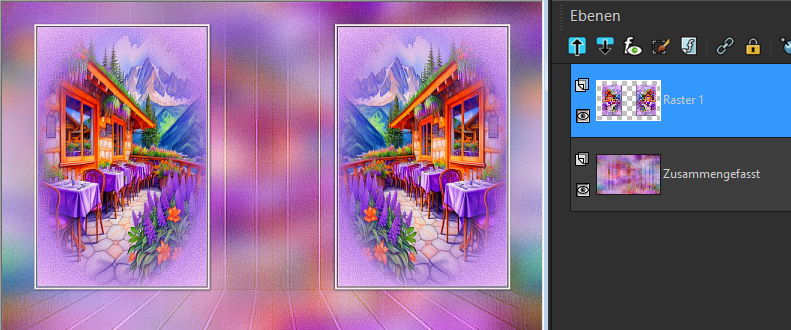 geh auf die untere Ebene
geh auf die untere Ebene
Auswahl *SIM6Anos_Sel1_byMarcinha* laden
Punkt 7
Neue Ebene–kopiere deine Hintergrundtube
einfügen in die Auswahl
Plugins–FM Tile Tools–Saturation Emboss
Auswahl aufheben
Reflexionseffekte–Spiegelrotation wdh.
Deckkraft 70%
Punkt 8
Rand hinzufügen–2 Px Farbe 2
Rand hinzufügen–1 Px weiß
Rand hinzufügen–2 Px Farbe 2
Auswahl alles–kopieren
Rand hinzufügen–50 Px Farbe 1
Auswahl umkehren–einfügen in die Auswahl
Punkt 9
Einstellen–Unschärfe–Gaußsche Unschärfe mit 20
Einstellen–Bildrauschen hinzufügen wdh.
Plugins–FM Tile Tools–Saturation Emboss
Auswahl umkehren
Schlagschatten 0/0/100/50
Auswahl aufheben
Punkt 10
Kopiere *texto1_byMarcinha*–einfügen auf dein Bild
mit Taste K einstellen auf 65 / 118
Schlagschatten 0/0/35/5
kopiere *texto2_byMarcinha*–einfügen auf dein Bild
(in deutsch heißt das
Sechs Jahre unterwegs: eine Reise der Freundschaft und der Kunst
wenn du magst,kannst du es auch in deutsch schreiben)
mit Taste K einstellen auf 152 / 14
Schlagschatten 1/1/100/1 und 0/0/35/5
Punkt 11
Ebene duplizieren
mit Taste K einstellen auf 148 / 609
Deckkraft 30%
kopiere deine Personentube/n–einfügen auf dein Bild
passe die Größe so an,dass vom Hintergrund noch viel
zu sehen ist–scharfzeichnen
Schlagschatten 0/0/80/50
Punkt 12
Rand hinzufügen–2 Px Farbe 1
Rand hinzufügen–1 Px Farbe 3
setz dein WZ und das Copyright aufs Bild
zusammenfassen und als jpg speichern.






